Windows 10をインストールします。
この記事では、インストールメディアからのクリアインストールの手順を紹介します。旧バージョンからのアップデートインストールはこちらの記事を参照してください。
メディアを挿入して、PCを起動します。
インストールメディアが32,64ビットの両方に対応している場合は、ブートマネージャーが表示されます。インストールしたいエディションを選択します。
インストーラーが起動します。
セットアップウィンドウが表示されます。インストールす言語、時刻と通貨の形式、キーボードや入力方式を選択します。今回は日本語版のインストールメディアのため、デフォルトのままの設定とします。設定ができたらウィンドウ右下の[次へ]ボタンをクリックします。
下図の画面に切り替わります。中央の[今すぐインストール]ボタンをクリックします。
インストールが始まります。
下図の、プロダクトキーの入力ウィンドウが表示されます。Windows 10のプロダクトキーを入力します。なお、プロダクトキーはインストール後に入力することも可能です。プロダクトキーを入力するか、右下の[スキップ]リンクをクリックします。
ライセンス条項ダイアログが表示されます。ダイアログ下部の[同意します]チェックボックスにチェックし、右下の[次へ]ボタンをクリックします。
ボリュームラインセンスのプロダクトキーを入力した場合はh、ライセンス条項の内容が下記となります。
インストールの種類を選択します。今回、新規インストールのため、下の[カスタム:Windows のみをインストールする]をクリックします。
Windowsをインストールするディスクを選択します。今回はディスクが1つしかないため、表示されているディスクを選択します。選択後右下の[次へ]ボタンをクリックします。
ファイルのコピーが始まります。
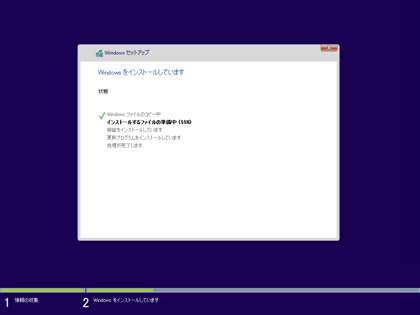
インストールが完了すると再起動になります。
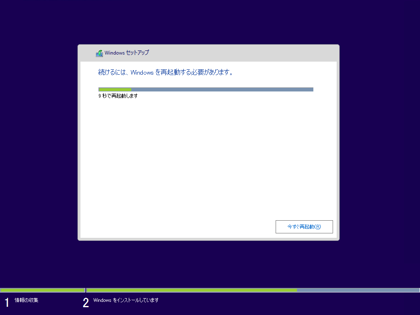
プロダクトキーを入力していない場合は、ここで、もう一度プロダクトキーの入力画面が表示されます。プロダクトキーを入力しない場合は画面下部の[後で]リンクをクリックします。
設定ウィザードが表示されます。簡単設定を利用する場合は画面右下の[簡単設定を使う]ボタンをクリックします。今回は詳細設定を利用するため、画面下部の[設定のカスタマイズ]リンクをクリックします。
設定のカスタマイズ画面が表示されます。設定項目ごとに設定を変えられます。画面右下の[次へ]ボタンをクリックすると次の画面に進みます。
設定が完了したら右下の[次へ]ボタンをクリックします。
「こんにちは」メッセージが表示されます。
重要なプログラムの更新などが始まります。Windows 8では七色にアニメーションしましたが、Windows10では青色のグラデーションになっています。


PCの所有者に関する設定画面が表示されます。所有者を選択します。今回は[私が所有しています]を選択します。(自分の組織を選択するとドメインへの参加となります。)
アカウントの設定画面が表示されます。
所有しているMicrosoftアカウントを入力します。
ローカルアカウントを使用する場合は、先のアカウント入力画面の下部の[この手順をスキップする]リンクをクリックします。下図のローカルアカウントの作成画面が表示されます。こちらで、ローカルアカウント名やパスワードを設定します。
最終設定が実行されます。
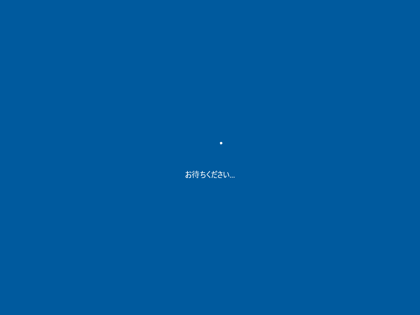
更新が完了した旨のメッセージと、最後の処理をしている旨のメッセージが表示されます。


デスクトップ画面が表示され、Windows 10が利用できる状態になります。
初回起動時には、下図のネットワークの設定が表示されます。
